「クレジット・デビットの登録を希望される方はこちら」のボタンを選択し、マイナポイントのお申込みにあたっての確認事項のページへ進んでください。

お手続き方法は下記STEP1以降をご確認ください。
決済サービスID・セキュリティコードをすでに取得されている方は下記ボタンよりご確認いただけます。
マイナポイント申込・進呈状況
(イオン銀行マイナポイント管理画面)
「イオン銀行マイナポイント管理ページ」でのお手続きです。
マイナポイントのお申込みに必要な「決済サービスID」、「セキュリティコード」を発行します。
STEP1
マイナポイントのお申込みにあたっての確認事項のページへ遷移
「クレジット・デビットの登録を希望される方はこちら」のボタンを選択し、マイナポイントのお申込みにあたっての確認事項のページへ進んでください。

STEP2
イオン銀行マイナポイント管理ページへ遷移
ご注意事項と特約を確認し、問題なければチェックボックスにチェックを入れて、イオン銀行マイナポイント管理ページへ進んでください。
Windows 10
MacOS
Android
iOS
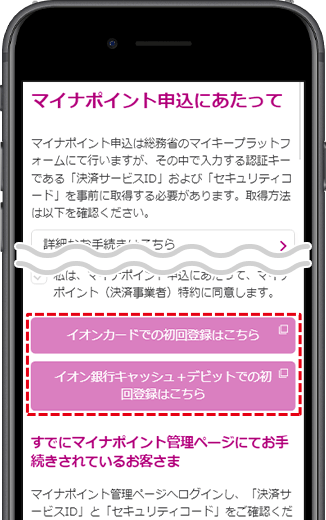
STEP3
初回登録をする
登録できるカードは電子マネーWAONの付帯しているイオンカードやイオン銀行キャッシュ+デビットです。
お手持ちのカード情報やお客さまの情報を入力してください。

STEP4
ワンタイムパスワードを入力
SMSに送信された数字6桁のワンタイムパスワードを入力し、「認証」を選択してください。
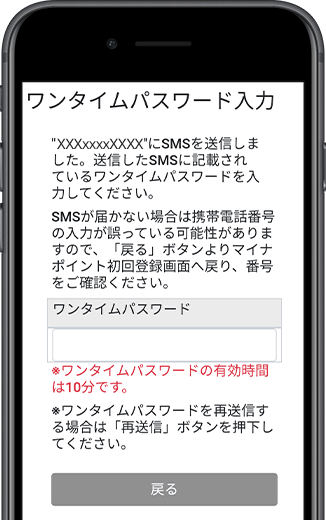
STEP5
パスワードを設定
パスワード(半角英数で8文字以上、アルファベットと数字は必ず使用してください。)を入力し、「設定」を選択してください。
本パスワードは、「決済サービスID」、「セキュリティコード」やマイナポイント付与状況を確認する際に必要となります。
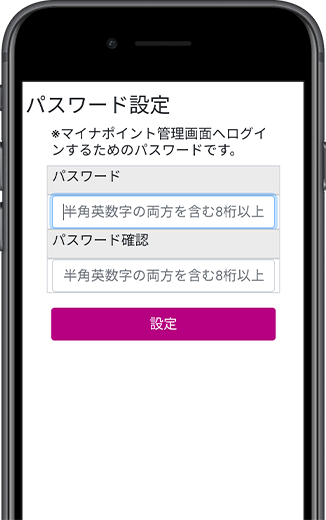
STEP6
「決済サービスID」、「セキュリティコード」の発行完了
マイナポイント申込の際に使用する「決済サービスID」と「セキュリティコード」が表示されますので、スクリーンショットやメモをお取りください。
また、発行された「決済サービスID」と「セキュリティコード」は、マイナポイント申込完了まではイオン銀行マイナポイント管理ページでご確認をいただけます。
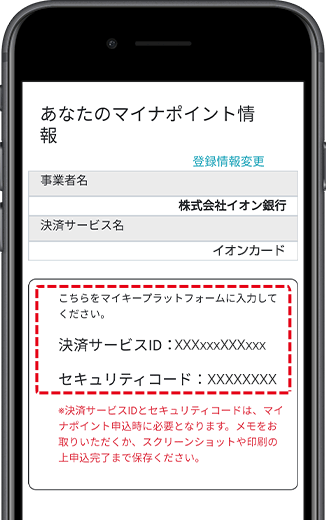
新しく口座を開設する方はこちら